Trình duyệt Edge đã được tích hợp sẵn công cụ kiểm tra tốc độ mạng, mà người dùng không cần phải sử dụng thêm công cụ khác. Hiện tại công cụ đo tốc độ mạng trên trình Edge đã được cung cấp tới tất cả phiên bản trình duyệt ở khắp các quốc gia để người dùng trải nghiệm công cụ này. Dưới đây là hướng dẫn kiểm tra tốc độ mạng trên Microsoft Edge.
Cách kiểm tra tốc độ mạng trên Edge
Bước 1:
Tại trình duyệt Microsoft Edge, người dùng nhấn vào biểu tượng công cụ ở cạnh phải màn hình để mở các công cụ hiện có trên trình duyệt.
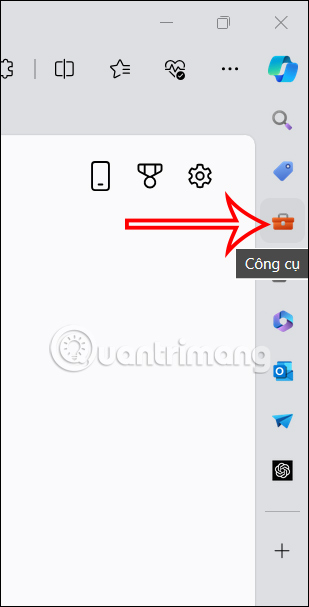
Bước 2:
Hiển thị giao diện các công cụ hiện có trên trình duyệt. Bạn sẽ nhấn chọn vào công cụ Kiểm tra tốc độ Internet để sử dụng.
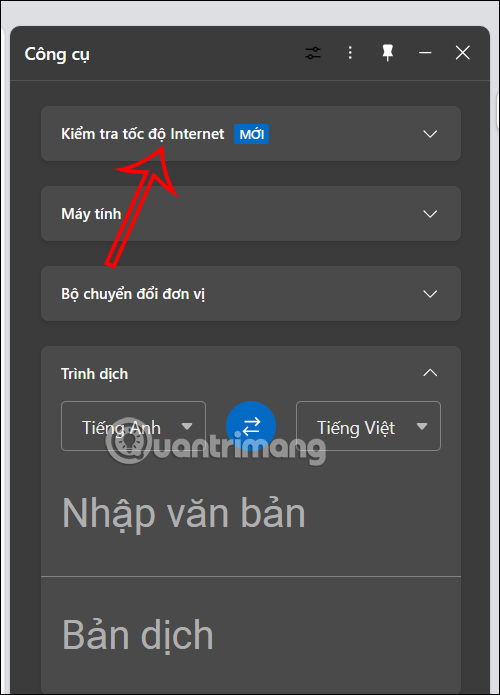
Lúc này người dùng sẽ thấy giao diện của công cụ đo tốc độ mạng trên Edge. Bạn nhấn vào nút Bắt đầu để tiến hành đo.
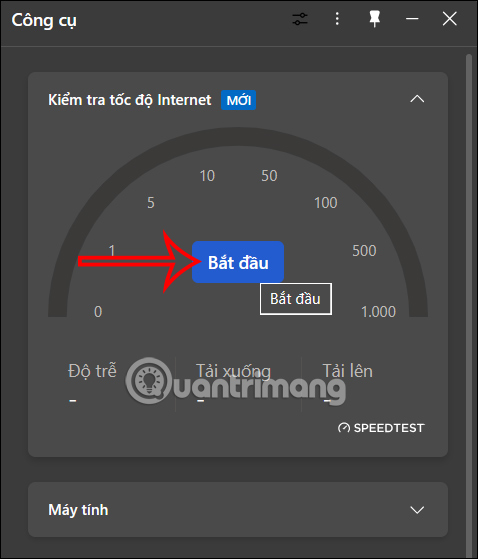
Bước 3:
Ngay lập tức trình duyệt Bing mở giao diện cửa sổ mới để hiển thị kết quả đo tốc độ mạng trên máy tính của bạn. Và chúng ta đã có được kết quả như hình dưới đây.
Tại kết quả đo tốc độ mạng này bạn sẽ biết tốc độ tải xuống và tải lên của mạng mình đang sử dụng, độ trễ là bao nhiêu.
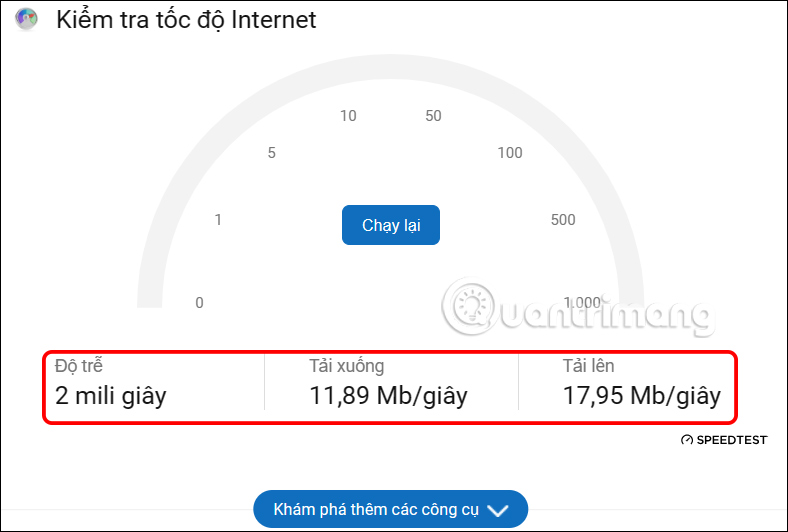
Hiện tại Edge chưa hiển thị kết quả kiểm tra tốc độ mạng trong giao diện công cụ trên trình duyệt mà phải mở ở tab mới để xem kết quả.
 Công nghệ
Công nghệ  AI
AI  Windows
Windows  iPhone
iPhone  Android
Android  Học IT
Học IT  Download
Download  Tiện ích
Tiện ích  Khoa học
Khoa học  Game
Game  Làng CN
Làng CN  Ứng dụng
Ứng dụng 



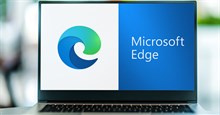














 Linux
Linux  Đồng hồ thông minh
Đồng hồ thông minh  macOS
macOS  Chụp ảnh - Quay phim
Chụp ảnh - Quay phim  Thủ thuật SEO
Thủ thuật SEO  Phần cứng
Phần cứng  Kiến thức cơ bản
Kiến thức cơ bản  Lập trình
Lập trình  Dịch vụ công trực tuyến
Dịch vụ công trực tuyến  Dịch vụ nhà mạng
Dịch vụ nhà mạng  Quiz công nghệ
Quiz công nghệ  Microsoft Word 2016
Microsoft Word 2016  Microsoft Word 2013
Microsoft Word 2013  Microsoft Word 2007
Microsoft Word 2007  Microsoft Excel 2019
Microsoft Excel 2019  Microsoft Excel 2016
Microsoft Excel 2016  Microsoft PowerPoint 2019
Microsoft PowerPoint 2019  Google Sheets
Google Sheets  Học Photoshop
Học Photoshop  Lập trình Scratch
Lập trình Scratch  Bootstrap
Bootstrap  Năng suất
Năng suất  Game - Trò chơi
Game - Trò chơi  Hệ thống
Hệ thống  Thiết kế & Đồ họa
Thiết kế & Đồ họa  Internet
Internet  Bảo mật, Antivirus
Bảo mật, Antivirus  Doanh nghiệp
Doanh nghiệp  Ảnh & Video
Ảnh & Video  Giải trí & Âm nhạc
Giải trí & Âm nhạc  Mạng xã hội
Mạng xã hội  Lập trình
Lập trình  Giáo dục - Học tập
Giáo dục - Học tập  Lối sống
Lối sống  Tài chính & Mua sắm
Tài chính & Mua sắm  AI Trí tuệ nhân tạo
AI Trí tuệ nhân tạo  ChatGPT
ChatGPT  Gemini
Gemini  Điện máy
Điện máy  Tivi
Tivi  Tủ lạnh
Tủ lạnh  Điều hòa
Điều hòa  Máy giặt
Máy giặt  Cuộc sống
Cuộc sống  TOP
TOP  Kỹ năng
Kỹ năng  Món ngon mỗi ngày
Món ngon mỗi ngày  Nuôi dạy con
Nuôi dạy con  Mẹo vặt
Mẹo vặt  Phim ảnh, Truyện
Phim ảnh, Truyện  Làm đẹp
Làm đẹp  DIY - Handmade
DIY - Handmade  Du lịch
Du lịch  Quà tặng
Quà tặng  Giải trí
Giải trí  Là gì?
Là gì?  Nhà đẹp
Nhà đẹp  Giáng sinh - Noel
Giáng sinh - Noel  Hướng dẫn
Hướng dẫn  Ô tô, Xe máy
Ô tô, Xe máy  Tấn công mạng
Tấn công mạng  Chuyện công nghệ
Chuyện công nghệ  Công nghệ mới
Công nghệ mới  Trí tuệ Thiên tài
Trí tuệ Thiên tài